
Word_1семестр
.pdf21
связь, обеспечивающая «перетекание» теста из одного поля в другое. Примечание. Цифры создать как объекты WordArt.
7.Сохранить созданный документ под именем Графика_Имя_6_5.
8.Предъявить результаты преподавателю.
КОНТРОЛЬНАЯ РАБОТА 2 Вопросы к защите контрольной работы
1.Этапы работы с документом. Создание нового, открытие существующего документа. Установка параметров страницы с помощью меню
и«линейки» в режиме «разметка страницы».
2.Сохранение документа. Типы документов, поддерживаемые редактором. Защита от несанкционированного доступа.
3.Работа с документом. Ввод текста, перемещение по документу, поиск и замена слов, символов и элементов оформления.
4.Редактирование документа. Выделение слов, фраз, абзацев, фрагментов текста с помощью мыши и клавиатуры. Копирование и перемещение текста внутри файла и из документа в документ.
5.Оформление документа. Шрифтовое оформление, форматирование абзацев. Назначение клавиши TAB.
6.Работа в таблицами. Создание таблиц и изменение ее структуры. Оформление таблиц.
7.Работа с графическими объектами. Создание нового рисунка. Ре-
дактирование рисунка.. Способы размещение текста и рисунка на странице.
Часть 3. Текстовый редактор WORD. Автоматизация создания делового документа.
Тема 7. СОЗДАНИЕ ПОЛЬЗОВАТЕЛЬСКИХ ШАБЛОНОВ
1.Создать документ Письмо.
1.1.В меню Файл-Создать найти вкладку шаблонов писем и просмотреть ее состав.
1.2.Выбрать стандартный шаблон Современное письмо для создания документа на его основе.
1.3.Создать на основе шаблона экземпляр письма, введя необходимый текст и заполнив поля шаблона.
1.4. Сохранить созданный документ под именем Письмо_7_1. 2.Создать документ Факс.
2.1.В меню Файл-Создать найти вкладку шаблонов Факс и просмотреть ее состав.
2.2.Выбрать стандартный шаблон Стандартный факс для создания документа на его основе.
21

22
2.3.Заполнить шаблон правдоподобными данными, оставив не заполненным поле Копия.
2.4.Сохранить созданный документ под именем Факс_7_2.
3. Создание собственных шаблонов пользователя.
3.1. Для создания пользовательского шаблона Приказа вызвать меню Файл-Создать. Пользовательский шаблон создавать на основе шаблона Обычный, в соответствии с рис.7.1
НАЗВАНИЕ ОРГАНИЗАЦИИ
ПРИКАЗ
Поле даты № ___
Тема приказа
Основание издания приказа
ПРИКАЗЫВАЮ:
1. Содержательная часть приказа
Генеральный директор |
_________ Г.К.Ланской |
|
Рис. 7.1 |
3.2 .Сохранить шаблон под именем Шаблон_7_3 на своей дискете в предварительно созданной папке Шаблоны.
Примечание. Указать путь к шаблону, пользуясь командой Сервис-
Параметры-Расположение.
3.3. Создать документ, на основе пользовательского шаблона Шаблон_7_3, оформленный, как показано на рис.7.2, включив в него все необходимые атрибуты приказа.
22
23
ЗАО "АКРУС"
ПРИКАЗ
09.04.03 №5
Об изменении графика работы
В связи с производственной необходимостью и на основании докладной записки нач. отдела В.И. Орлова от 08.04.03
ПРИКАЗЫВАЮ:
1.Начальнику технического отдела О.Л Волкову. организовать работу отдела в субботние дни в период с 10.04.03 по 10.05.03.
2.Гл. бухгалтеру Л.С. Словину подготовить предложения по оплате сверхурочных дней до 15.04.03.
3.Гл. инженеру П.Р. Зимину организовать контроль за исполнением приказа.
Генеральный директор |
_________ Г.К.Ланской |
|
Рис. 7.2 |
3.4.Сохранить его как документ под именем Приказ_7_3 в папке с Вашим именем на жестком диске.
4.Создать шаблон Визитной карточки.
4.1.Создаваемый шаблон должен содержать четыре области:
-название учебного заведения;
-фамилия и имя, номер группы, название факультета;
-телефон, факс, почта;
-графическую эмблему.
4.2.Сохранить созданный шаблон под именем Шаблон_7_4 на своей дискете в созданной папке Шаблоны.
4.3.Создать документ, на основе пользовательского шаблона Шаблон_7_4, оформленный, как показано на рис.7.3, включив в него все перечисленные выше атрибуты визитки.
4.4.Сохранить его как документ под именем Визитка_7_4 в папке с Вашем именем на жестком диске.
5. Предъявить результаты преподавателю.
23
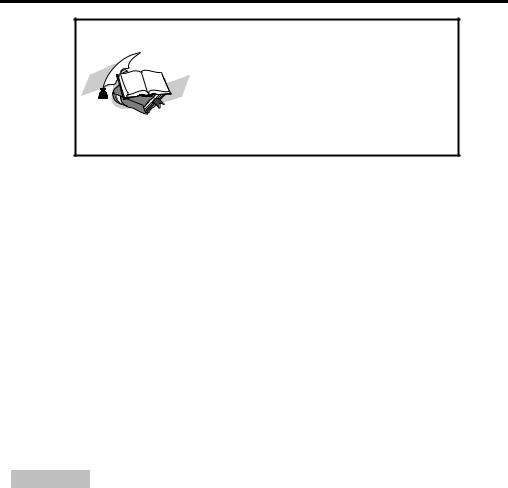
24
Пример оформления визитки
.
Санкт-Петербургский университет телекоммуникаций им. проф. М.А.Бонч-Бруевича
|
|
Иванов Пётр |
|
|
Э-31 |
|
|
Факультет Экономики и Управления |
|
Тел. |
+7 (812) 345-67-81 |
|
Факс. |
+7 (812) 456-78-90 |
Е-mail stud@mail.sut.ru
Рис. 7.3
Тема 8. ИСПОЛЬЗОВАНИЕ ПОЛЕЙ ФОРМ В ШАБЛОНАХ ДОКУМЕНТОВ
Введение
Используйте панель инструментов Формы.
Области текста, залитые серым фоном, определить как поля форм соответствующих типов (текст, флаг, список).
Для каждого поля форм ввести Текст справки в диалоговом окне Параметры поля формы, которое вызывается с помощью кнопки Параметры панели инструментов Формы.
(например, для поля номер приказа текст справки в строке состояния должен быть-Введите номер приказа, а при нажатии клавиши F1 должна появляться справка-Номер приказа-это целое число.)
Практические задания 1.Создание полей форм в шаблонах.
1.1. Создать пользовательский шаблон, согласно рис.8.1.
01.01.01
Приказ № 00
За самоотверженный труд и успехи, достигнутые в деле обрыбления Китчиганских водоемов, по результатам 0 квартала ПРИКАЗЫВАЮ:
1. Объявить благодарность в приказе с занесением в личное дело и наградить следующих лиц денежными премиями в указанных размерах:
ФИО_1 |
в размере |
000 |
монет. |
ФИО_2 |
в размере |
00 |
монет. |
ФИО_3 |
в размере |
0 |
монет. |
2. |
За саботаж в деле достижения всеобщего согласия и благости объя- |
||
вить порицание и считать плохими следующих сотрудников: |
|||
|
1.ФИО_4 |
2.ФИО_5 |
3.ФИО_6 |
3. |
Считать прежний приказ № 00 утратившим силу. |
||
|
|
Бургомистр |
В. Пильман |
|
|
Рис. 8.1 |
|
24
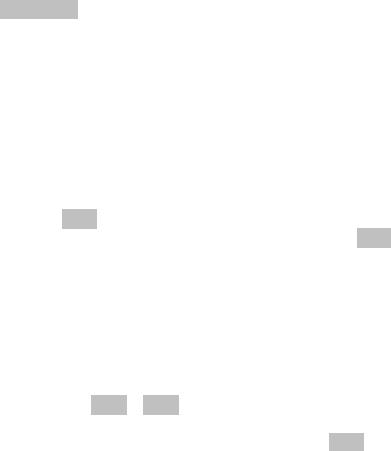
25
1.2.Выполнить Защиту (Сервис-Установить защиту) документа так, чтобы допускались изменения только в полях форм.
1.3.Сохранить созданный текст как шаблон документа под именем Шаблон_Имя_8_1 на своей дискете в созданной ранее папке Шаблоны.
2.Создать документ, используя созданный шаблон Шаблон_Имя_8_1
исохранить его под именем Приказ_Имя_8_1 в своей папке на жестком диске.
3.Модификация шаблона.
3.1.Внести в шаблон Шаблон_Имя_8_1 перечисленные ниже изменения и сохранить его под новым именем Шаблон_Имя_8_2 в папке Шаблоны на дискете.
01.01.01
Приказ № 00
За самоотверженный труд и успехи, достигнутые в деле обрыбления Китчиганских водоемов, по результатам 0 квартала ПРИКАЗЫВАЮ:
I. Объявить благодарность в приказе с занесением в личное дело и наградить следующих лиц денежными премиями в указанных размерах:
ФИО_1 |
в размере |
000 |
монет. |
ФИО_2 |
в размере |
00 |
монет. |
ФИО_3 |
в размере |
0 |
монет. |
2.Главному бухгалтеру обеспечить выплату премиальных сумм в размере XXX монет с удержанием в пользу городского бюджета 10% общей суммы премиальных платежей в размере YYY монет.
3.За саботаж в деле достижения всеобщего согласия и благости объявить порицание и считать плохими следующих сотрудников:
1.ФИО_4 |
2.[ФИО_5 |
3.ФИО_6 |
4. Считать прежний приказ № 00 утратившим силу. |
||
|
Бургомистр |
В. Пильман |
|
Рис. 8.2 |
|
3.2. Поля XXX и YYY выбираются как вычисляемые поля форм, предназначенные для записи формул (тип – текст - вычисление).
3.2.1.Формулу для вычисления величины XXX определить как Сумму соответствующих полей пункта 1 (рис. 8.2).
3.2.2.Для записи формул необходимо воспользоваться механизмом закладок для трех суммируемых числовых полей (используйте закладки
сименами ПРЕМ_1, ПРЕМ_2, ПРЕМ_3).
Примечание. Назначение имен закладкам полей производится в диалоговом окне Параметры поля формы, которое вызывается с помощью соответствующей кнопки панели инструментов Формы.
25
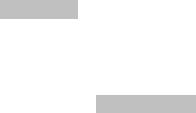
26
4.Создать документ Приказ_Имя_8_2, используя созданный шаблон Шаблон_Имя_8_2. Проверить правильность вычисления по формулам.
4.1.Сохранить документ в своей папке на жестком диске.
5.Создать новый шаблон под именем Шаблон_Имя_8_3 на основе шаблона Шаблон_Имя_8_1 (рис.8.3.).
01.01.01
Приказ № 00
За самоотверженный труд и успехи, достигнутые в деле обрыбления Китчиганских водоемов, по результатам 0 квартала ПРИКАЗЫВАЮ:
I. Объявить благодарность в приказе с занесением в личное дело и на-
градить следующих лиц денежными премиями в указанных размерах:
ФИО_1 |
в размере |
000 |
монет. |
ФИО_2 |
в размере |
00 |
монет. |
ФИО_3 |
в размере |
0 |
монет. |
2. |
За саботаж в деле достижения всеобщего согласия и благости объя- |
||||||
вить |
порицание |
и считать плохими следующих сотрудников: |
|||||
|
|
1.ФИО_4 |
2.ФИО_5 |
3.ФИО_6 |
|||
3. |
Считать прежний приказ № 00 утратившим силу. |
||||||
|
|
|
|
|
|
|
|
|
|
|
|
Бургомистр |
В. Пильман |
||
|
|
|
|
Рис. 8.3 |
|
|
|
5.1. Новый шаблон, в котором будут использоваться поля со списком, должен позволить:
-выбирать одну из стандартных форм поощрения (благодарность
/похвала/ восхваление);
-выбирать для каждого поощряемого величину премии из стандартно-
го набора (500/ 300/ 100/ 50/ 10) монет;
-выбирать должность лица, подписавшего приказ (Бургомистр/
Начальник департамента/ Зам. руководителя отдела) и их фамилии (В. Пильман/ Р. Шухарт / Р. Нанн);
-выбирать одну из стандартных форм порицания (порицание/ осужде-
ние/ выговор);
-фамилии поощряемых должны вводиться, как текст.
6.Создать документ с именем Приказ_Имя_8_3 на основе шаблона Шаблон_Имя_8_3 и сохранить его в своей папке на жестком диске.
7.Предъявить результаты преподавателю.
26
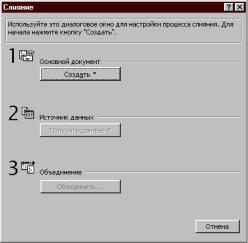
27
Тема 9. СЕРИЙНЫЕ ПИСЬМА НА ОСНОВЕ ШАБЛОНОВ С ПОЛЯМИ СЛИЯНИЯ.
Введение
При слиянии объединяются два документа.
Один документ, называемый основным, содержит тему, которая одинакова для всех создаваемых документов.
Второй документ, называемый источником данных, содержит базу данных, которые отличаются для каждого документа слияния.
Процесс слияния происходит под управлением Мастера слияния, который активизируется вызовом команды Сервис-Слияние.
Рис. 9.1.
Первый шаг - Основной документ. На этом шаге указывается местоположение основного документа, а также указывается желаемый тип слияния.
На втором шаге (создание источника) начинается с нажатия кноп-
ки Получить данные секции Источник данных диалогового окна Слияние.
Источник данных представляет из себя таблицу, состоящую из записей. Первая строка таблицы состоит из заголовков (имен) полей. Пользуясь предложенным списком имен полей, можно выбрать те имена, которые необходимы пользователю.
После выбора заголовков полей нужно сохранить источник (дать ему имя), а затем, пользуясь окном Форма данных (рис.9.2), инициируемого командой Правка источника данных, ввести записи в источник данных.
27
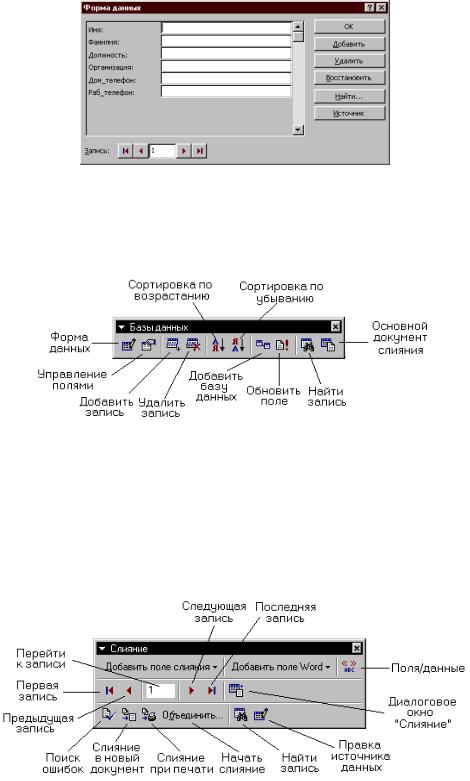
28
Рис.9.2
Кнопка Источник диалогового окна Форма данных дает возможность просмотреть созданный источник данных в виде таблицы
При просмотре источника данных выводится панель инструментов
Базы данных (рис.9.3).
Рис.9.3
На третьем шаге необходимо перейти к добавлению полей слияния в основной документ. Переход в основной документ происходит при использовании кнопки Основной документ слияния панели инструментов
Базы данных.
При переходе в основной документ становится доступной панель инструментов Слияние (рис.9.4), в которой расположен раскрывающийся список полей Добавить поле слияния. Выбрав нужное поле, его помещают в основной документ.
Рис. 9.4.
28
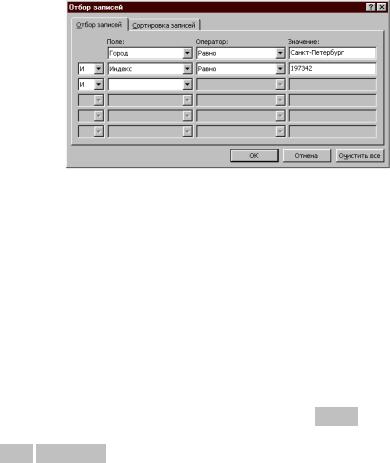
29
Последним этапом процесса слияния является создание нового документа Формы. Для этого перейти в диалоговое окно Слияние, (рис.9.1.), пользуясь кнопкой на панели инструментов Слияние, и в секции Объединение воспользоваться кнопкой Объединить.
Имеется возможность использовать для рассылки только записи, удовлетворяющие определенным критериям. Критерии формируются в окне Отбор записей, которое активизируется при нажатии на кнопку
Отбор записей в диалоговом окне Слияние (рис.9.5).
Рис.9.5
Практические задания
1.Создать основной документ.
1.1.Создать основной документ, показанный на рис. 9.6. Для размещения реквизитов документа на странице использовать технологию оформления Таблица. Обрамление таблицы убрать.
О порядке прове- |
|
|
|
|
|
дения празднич- |
|
Фамилия |
|
||
ных мероприятий |
|
|
|
|
|
в фирме |
Индекс |
|
Город |
||
" Рога и копыта" |
|
Адрес |
|||
Имя Отчество
Приглашаем Вас принять участие в праздничной конференции фирмы "Рога и копыта", которая состоится с 23 февраля по 8 марта в центральном представительстве нашей фирмы в городе Кривой Рог.
Для участия в конференции просим Вас перевести на счет фирмы $1000 не позднее 20 февраля 2004 г.
С уважением, |
|
Председатель................................... |
Фунт Б.Я. |
|
Рис. 9.6 |
29
30
Примечание. Заголовок (со слов "О порядке...") и текст ( со слов "Приглашаем Вас...") является неизменной частью документа.
Части документа выделенные серым фоном: адресат (Фамилия, Индекс, Город, Адрес) и обращение (Имя, Отчество) вводятся в виде поясняющего текста, на месте которого, с помощью мастера Слияния, будут помещены соответствующие поля слияния.
1.2.Сохранить документ в своей папке под именем Основной_9_1.
1.3.С помощью команды Сервис-Слияние активизировать диалоговое окно Слияние.
1.4.В секции Основной документ нажать кнопку Создать и определить основной документ как Документ на бланке и указать, что он находиться в активном окне.
2.Создать источник данных (базу адресатов).
2.1.В секции Источник данных нажать кнопку Получить данные и указать, что Вы хотите Создать источник данных.
2.2.Определить поля базы адресатов.
2.2.1.Манипулируя кнопками Удалить поле, Добавить поле и По-
рядок, задать шесть названий полей в следующем порядке:
Фамилия |
Имя |
Отчество |
Индекс |
Город |
Адрес1 |
2.2.2. Сохранить источник данных в диалоговом окне Сохранение документа под именем Источник_9_1.
3.Заполнить базу адресатов.
3.1.Пользуясь кнопкой Добавить окна Форма данных заполнить базу адресатов шестью записями, чередуя мужские и женские имена.
3.2.В поле Фамилия заносить фамилию и инициалы в дательном падеже, например, П.А. Иванову
3.3.В полях Имя и Отчество - в именительном падеже, в нашем примере, Павел Андреевич.
3.4.Адрес задать следующими элементами: улица, дом, номер квар-
тиры.
4.Ввести поля слияния в основной документ.
4.1.Познакомиться с кнопками пиктографического меню панели
Слияние.
4.2.Вместо серого фона в реквизит Адресат вставить поля Фамилия,
Индекс, Город и Адрес1, выбрав их из списка Добавить поле слияния па-
нели инструментов Слияние.
4.3.Аналогично вставить поля Имя и Отчество в строку обращения
вначале письма.
4.4.Проконтролировать, как заполняются вставленные поля при переключении кнопки Поля/данные панели Слияние при переходе от за-
писи к записи.
5. Создать серийные письма адресатам.
30
